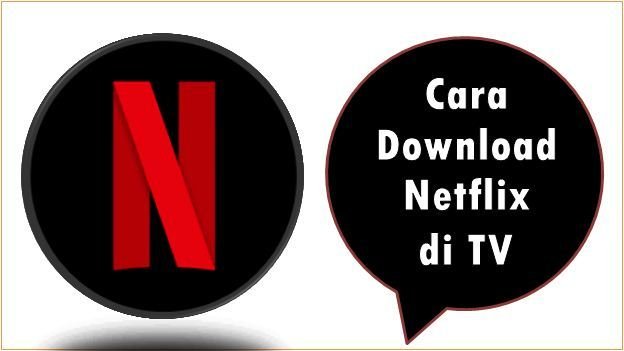Dalam panduan ini, kamu akan belajar cara download Netflix di berbagai merek smart TV seperti Coocaa, Polytron, LG, Sharp, dan Samsung dengan langkah-langkah detail dan mudah dipahami.
Menonton Netflix langsung dari TV kini menjadi pilihan hiburan paling praktis di rumah.
Dengan aplikasi Netflix, kamu tidak perlu lagi menghubungkan laptop atau perangkat eksternal untuk menonton film dan serial favorit.
Namun, setiap merek TV memiliki langkah berbeda untuk mengunduh dan menjalankan aplikasi ini.
Mengapa Harus Download Netflix di Smart TV?
Sebelum masuk ke langkah-langkah teknis, kamu perlu tahu kenapa aplikasi Netflix penting untuk diinstal langsung di TV. Dengan Netflix, kamu bisa:
- Menikmati ribuan film, serial, dan dokumenter tanpa perlu kabel tambahan.
- Mendapatkan kualitas streaming hingga 4K tergantung model TV yang kamu pakai.
- Menggunakan satu akun di berbagai perangkat tanpa tambahan biaya.
- Menghemat waktu karena bisa langsung menonton hanya dengan menyalakan TV dan membuka aplikasi.
Cara Download Netflix di TV Coocaa
TV Coocaa biasanya menggunakan sistem operasi Android TV, sehingga prosesnya mirip dengan smartphone Android. Berikut langkah-langkahnya:
- Nyalakan TV Coocaa dan pastikan sudah terhubung ke WiFi.
- Buka menu utama dan cari aplikasi Google Play Store.
- Di kolom pencarian, ketik “Netflix”.
- Pilih aplikasi Netflix yang resmi (diterbitkan oleh Netflix, Inc.).
- Tekan tombol Install dan tunggu proses selesai.
- Setelah selesai, buka Netflix dari menu aplikasi.
- Masukkan akun dan kata sandi Netflix kamu untuk mulai menonton.
Jika aplikasi Netflix tidak muncul di Play Store, kamu bisa melakukan update sistem operasi di menu Settings → About → System Update, lalu coba lagi.
Cara Download Netflix di TV Polytron
TV Polytron memiliki dua tipe: Smart TV berbasis Android dan non-Android. Untuk model Android TV, langkahnya hampir sama seperti Coocaa:
- Tekan tombol Home di remote Polytron kamu.
- Pilih Google Play Store dari daftar aplikasi.
- Ketik “Netflix” di fitur pencarian.
- Klik Install dan tunggu prosesnya beberapa menit.
- Setelah terinstal, buka aplikasi Netflix lalu login dengan akunmu.
Untuk tipe non-Android (smart TV konvensional Polytron), kamu bisa:
- Menggunakan dongle eksternal seperti Chromecast atau Mi TV Stick.
- Pasang perangkat tambahan di port HDMI, lalu unduh dan jalankan aplikasi Netflix dari perangkat eksternal tersebut.
Cara Download Netflix di TV LG
LG Smart TV biasanya memakai sistem operasi webOS, bukan Android. Artinya, kamu tidak akan menemukan Google Play Store, melainkan LG Content Store.
Berikut panduannya:
- Tekan tombol Home/Smart di remote TV LG kamu.
- Buka LG Content Store dari menu utama.
- Arahkan kursor ke kolom pencarian dan ketik “Netflix”.
- Pilih aplikasi Netflix dari hasil pencarian lalu klik Install.
- Tunggu hingga proses instalasi selesai.
- Setelah itu, buka aplikasi Netflix dan login menggunakan akunmu.
Jika Netflix sudah terinstal secara bawaan, tapi tidak bisa dibuka, lakukan pembaruan firmware melalui menu Settings → All Settings → General → About This TV → Check for Updates.
Cara Download Netflix di TV Sharp
TV Sharp memiliki dua sistem operasi: Android TV dan Aquos Net+. Langkah instalasinya tergantung tipe yang kamu gunakan.
Untuk Sharp Android TV:
- Nyalakan TV dan pastikan terkoneksi dengan internet.
- Pilih Google Play Store di menu utama.
- Cari aplikasi “Netflix” di kolom pencarian.
- Tekan Install, lalu tunggu beberapa menit.
- Setelah selesai, buka aplikasi Netflix dari menu utama dan login.
Untuk TV dengan Aquos Net+:
- Tekan tombol Apps di remote.
- Lihat apakah Netflix sudah tersedia secara bawaan.
- Jika sudah ada, buka aplikasi tersebut langsung.
- Jika belum ada, kamu perlu memperbarui aplikasi sistem melalui menu Settings → Network → Update Apps.
Cara Download Netflix di TV Samsung
Samsung Smart TV menggunakan sistem operasi Tizen OS, yang memiliki toko aplikasi bernama Samsung Apps. Berikut langkah-langkahnya:
- Tekan tombol Home di remote TV Samsung kamu.
- Pilih menu Apps di bagian bawah layar.
- Di kolom pencarian, ketik “Netflix”.
- Pilih aplikasi resmi Netflix dan pilih Install.
- Setelah terinstal, buka Netflix dan masukkan akunmu.
Jika kamu tidak menemukan aplikasi Netflix di toko, pastikan:
- Smart Hub sudah diperbarui.
- Lokasi region TV diatur ke negara di mana layanan Netflix tersedia.
Untuk memperbarui Smart Hub, buka Settings → Support → Software Update → Update Now.
Akhir Kata
Dengan mengikuti panduan di atas, kamu bisa dengan mudah memasang aplikasi Netflix di berbagai merek TV tanpa kesulitan.
Setiap tipe TV memiliki langkah sedikit berbeda, tapi dengan koneksi internet yang stabil dan akun aktif, kamu pasti bisa menonton serial favorit langsung dari layar besar TV-mu.